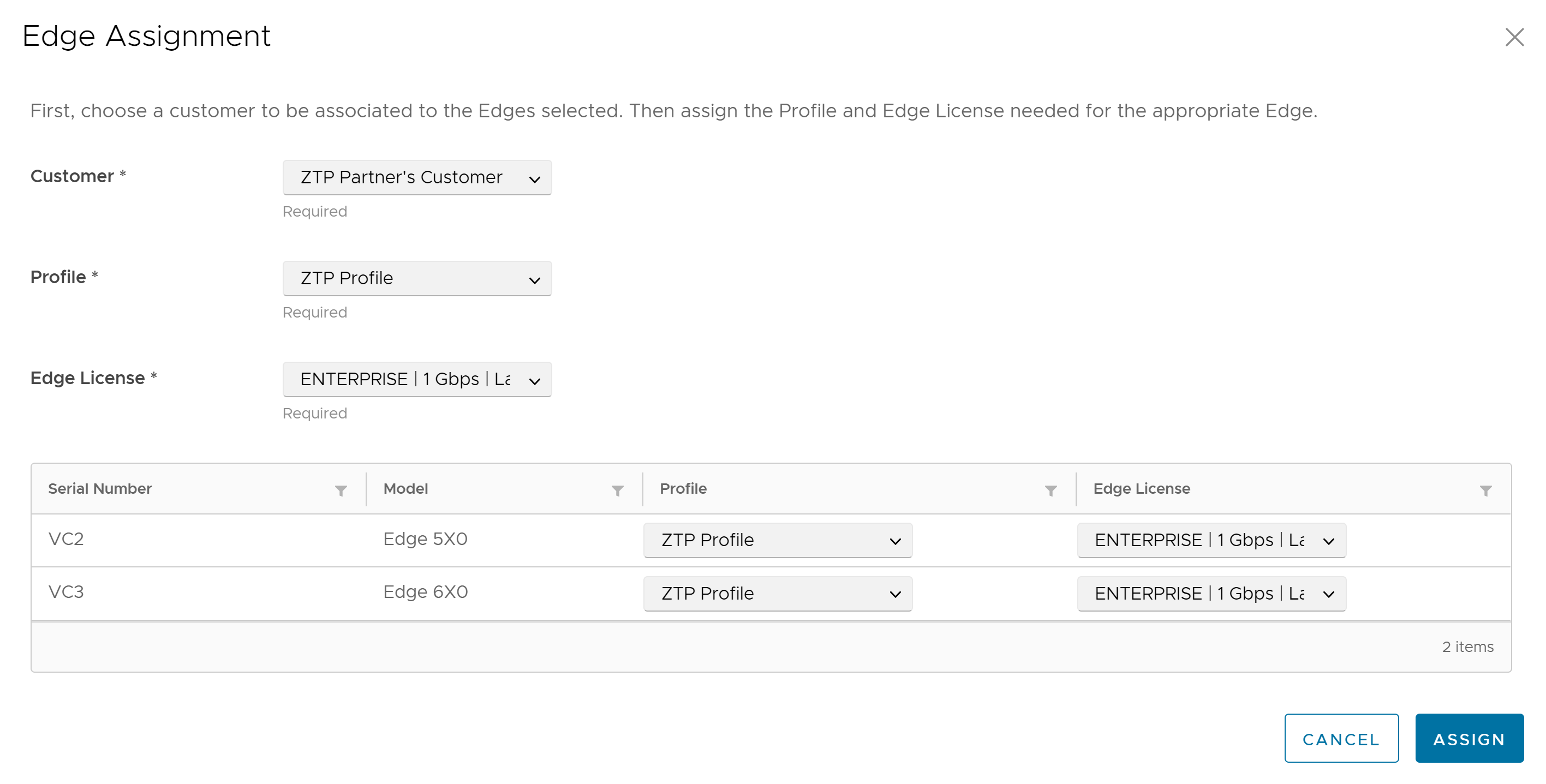必要條件
確定您已註冊「Edge 自動啟用」,而可在可用詳細目錄 (Available Inventory) 頁面中檢視 Edge 清單。如需指示,請參閱註冊 Edge 自動啟用。
程序
- 登入 SASE Orchestrator,然後移至 。附有序號和型號的 Edge 詳細目錄清單隨即出現。
- 選取所有要指派給客戶的 Edge,然後按一下指派給客戶 (Assign To Customer)。此時會顯示 Edge 指派 (Edge Assignment) 視窗。
- 從客戶 (Customer) 下拉式清單中,選取您要為其指派 Edge 的客戶。
- 從設定檔 (Profile) 和 Edge 授權 (Edge License) 下拉式清單中,選取要指派給詳細目錄中所有 Edge 的必要設定檔和授權。
備註: 您可以選擇覆寫特定 Edge 的這些設定,只要在資料表中選取適當的設定檔和授權即可。
- 按一下指派 (Assign)。
您已為其指派客戶、設定檔和授權的 Edge 會顯示在
指派的詳細目錄 (Assigned Inventory) 索引標籤中。指派的 Edge 的
詳細目錄狀態 (Inventory State) 會顯示為
已指派給客戶 (Assigned to Customer),且
Edge 狀態 (Edge State) 會顯示為
擱置中 (Pending)。
- 以下是 Edge 自動啟用 (Edge Auto-activation) 頁面上的其他可用選項:
| 選項 |
說明 |
| 搜尋 (Search) |
輸入要在資料表的各個項目之間搜尋的搜尋詞彙。使用進階搜尋選項,可使用更多篩選器。 |
| 下載 CSV (Download CSV) |
按一下此選項,可下載 Excel 格式的 Edge 清單。 |
| 資料行 (Columns) |
按一下此選項,並選取相應的核取方塊,可檢視所需的資料行。 |
| 重新整理 (Refresh) |
按一下此選項,可重新整理資料表內容。 |
下一步
當您的客戶開啟已指派的實體 Edge 的電源,並將其連線至網際網路時,系統會將 Edge 重新導向至 SASE Orchestrator,在其中它們會自動啟用。Edge 啟用後,指派的詳細目錄 (Assigned Inventory) 索引標籤中的 Edge 狀態 (Edge State) 會從擱置中 (Pending) 變更為已啟用 (Activated)。